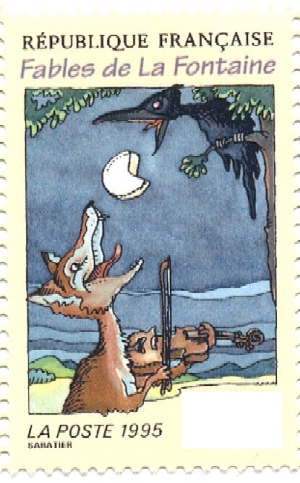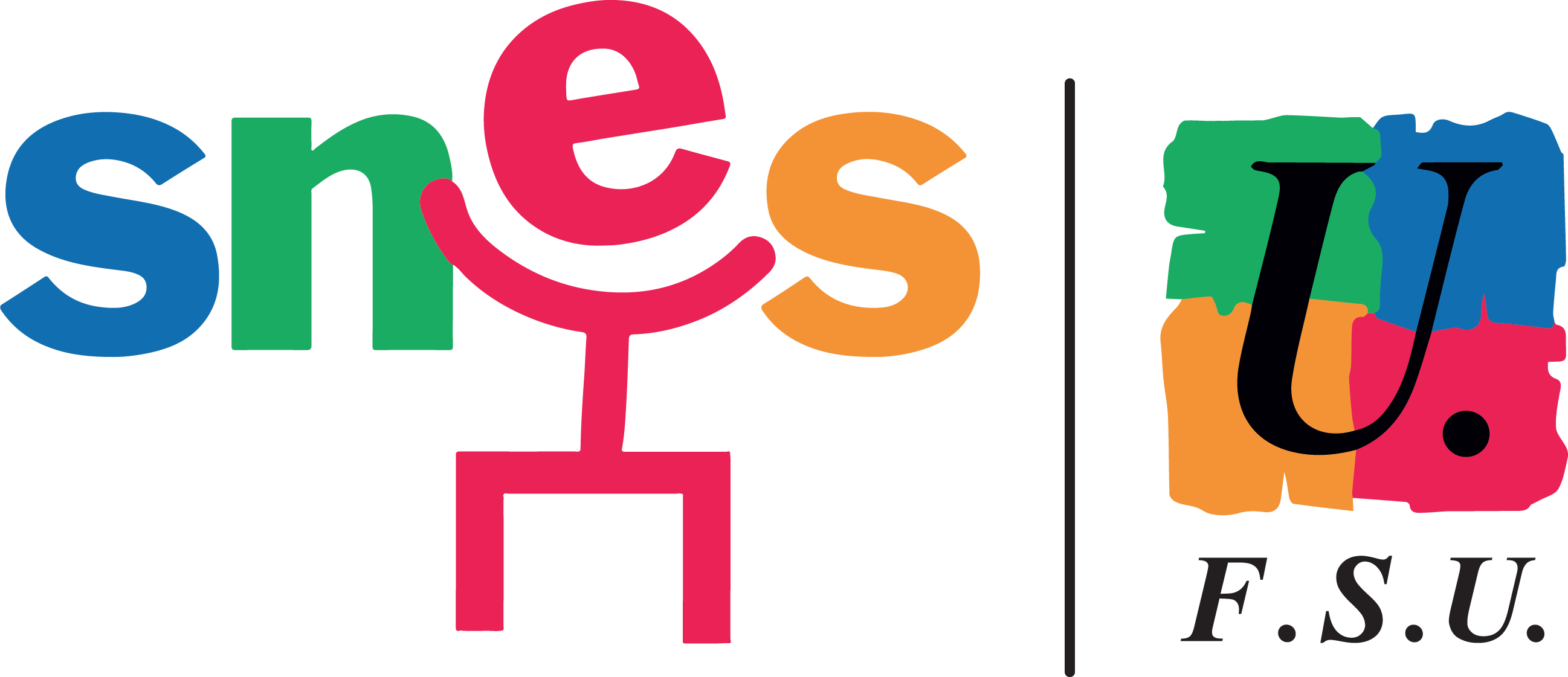Sommaire :
Débuter avec un tableur
Pourquoi enseigner avec un tableur ?
Quel tableur choisir ?
Débuter avec un tableur
De quoi s’agit-il ?
Les suites bureautiques usuelles comportent en général un tableur. C’est un logiciel destiné à enregistrer et traiter (calculs, construction de graphiques) des données chiffrées.
Que voit-on en ouvrant ?
... Une feuille constituée de cellules rangées en lignes et colonnes. Dans chaque case ou cellule vous pouvez saisir : soit un texte soit une valeur numérique soit une formule. Une cellule ne doit contenir qu’un type d’information. La formule indique quelle opération effectuer et sur quelles données elle porte : par exemple colonne 7, ligne n : “ faire et afficher la somme des valeurs des lignes 2 à (n-1) de la colonne 7 ”. Si donc vous changez une valeur dans une des cases désignées, le résultat affiché col.7-lifgne n changera...
Un outil de réalisation de graphiques permet de présenter les données saisies dans la feuille (ou une zone de celle-ci) sous la forme de votre choix. Nuages de points, courbes lissées ou non, histogrammes, camemberts etc., toutes les formes classiques sont proposées.
On peut créer, dans un même fichier, autant de feuilles que l’on souhaite et constituer ainsi un classeur. Le débutant aura intérêt à créer une feuille par série de données. On pourra au besoin utiliser dans des cellules d’une feuille, des données provenant d’une autre feuille (qui seront réactualisées si on change la valeur initiale de la source).
Entrée des données
Donnez un titre court à la feuille ouverte, évoquant la nature du contenu. Vous allez construire un simple tableau à double entrée sans avoir besoin de décider définitivement le nombre de cases. Placez les légendes dans les cases de la première ligne, en pensant aux unités. Ces cellules contiennent donc du texte, vous ne les intégrerez pas dans des calculs.
Saisissez les valeurs correspondantes dans chaque colonne. Attention à n’y saisir que du numérique, pas d’abréviations d’unités... On peut sélectionner une zone pour y définir le “ format ” des cellules, choisir par exemple que les valeurs seront exprimées avec 2 décimales. L’unité est la même dans toute la colonne et vous avez indiqué le symbole de celle-ci dans la case supérieure. Si vous partez de dates ou de catégories, pensez qu’en construisant un graphique le logiciel repère le numéro de la case ou les valeurs de ce que vous allez choisir en abcisse (l’axe horizontal). Une valeur du temps à partir de l’origine de votre choix est plus facile à gérer que des dates. Des catégories (statistiques par genre, par classe d’âge...) doivent être définies et ordonnées en pensant à l’avance à l’usage (forme de la comparaison) qu’on va en faire : c’est un problème de lisibilité et de pédagogie.
C’est, probablement la première colonne que vous utiliserez comme variable, par exemple pour les abcisses d’un graphique mais : vous pouvez aussi bien avoir choisi de disposer votre tableau horizontalement, vous pourrez traiter la même série de données de plusieurs manières sans avoir à modifier le tableau initial.
Vous pouvez saisir du texte qui vous serait utile (indication de la source, etc.) mais placez le hors du rectangle des données numériques et calculs pour vous simplifier le travail “ opératoire ”.
Traitement des données
Vous voulez faire la somme (ou la moyenne...) des valeurs d’une colonne ? Vous vous placez dans la cellule où vous voulez afficher le résultat. Puis dans la fenêtre du haut, vous cliquez sur le signe = , vous choisissez le type d’opération dans la longue liste disponible puis (dans la parenthèse qui apparaît) vous sélectionnez l’ensemble des cellules auxquelles appliquer l’instruction. Touche [entrée]... C’est fait. Ne saisissez rien directement dans la cellule, vous effaceriez la formule ! On peut saisir des formules “ à la main ” quand on a compris la syntaxe.
Pour faire la même chose avec la colonne suivante, vous pouvez copier cette formule et la coller à côté : le logiciel fait “ l’hypothèse ” qu’il faut opérer sur les mêmes lignes de la nouvelle colonne.
Et si, ultérieurement, vous ajoutiez des données, donc si vous insériez des lignes... Faudra-t-il redéfinir toutes les formules ? Heureusement non, le logiciel décalera la balise. Vérifiez cependant en cliquant sur la cellule du résultat (pour visualiser la formule) car vous avez pu figer les “ bornes ” et ne pas vous en souvenir, ou l’avoir fait inconsciemment.
Il est facile d’altérer une formule en opérant une saisie maladroite. Quand le travail est au point, protégez contre l’écriture les cellules que vous souhaitez figer (cela n’empêchera pas les calculs de s’effectuer). Eventuellement, protégez la feuille puis dé-protégez la zone où vous souhaitez effectuer des mises à jour (à voir selon le logiciel).
Réalisation d’un graphique
La réalisation de graphes est guidée par un assistant qui permet de visualiser rapidement ce qu’on obtient avec tel ou tel choix. Les types de graphes classiques sont disponibles avec des présentations variées... Il suffit de se laisser guider. En cas de doute, on essaie et on revient en arrière au besoin. Il va falloir choisir les données à afficher, en fonction de quelle “ variable ”, indiquer titre, légendes, unités, etc. Belle occasion de faire réfléchir l’élève qui travaille seul ou qui, en classe dialoguée, suggère des choix au professeur disposant d’un vidéo-projecteur.
Soyons réalistes : des maladresses et des surprises sont inévitables au début. Il faut donc accepter d’explorer les possibilités jusqu’à produire plusieurs images abouties avant de se mettre en situation de manipuler rapidement les graphiques devant la classe. Mais cet apprentissage est bien moins chronophage que celui d’un traitement de texte élaboré !
On peut évidemment sélectionner et copier tout graphe pour le coller dans un traitement de texte et donc un document pour la classe.
Pour conclure
Le tableur peut-être exploité valablement sans avoir consacré un temps important à “ se former ”. Les fonctions essentielles qui ne sont pas intuitives sont guidées (visualisation rapide du résultat, avant même d’avoir opéré tous les choix concernant un graphique...). Pour progresser, aboutir à des mises en forme parfaitement maîtrisées..., des tâtonnements sont inévitables mais ils sont vite formateurs si on prend la précaution de bien observer ce qui se passe quand on fait tel ou tel essai.
Pourquoi enseigner avec un tableur ?
Qu’on enseigne des “ sciences ” ou une langue vivante, on va utiliser des données chiffrées. Parfois, on a puisé dans des médias des données à comparer mais des présentations hétéroclites rendent la comparaison difficile pour les élèves. Il faut reprendre les données brutes et unifier la présentation...
Parfois, la forme graphique choisie ou la référence utilisée, par le média auquel on emprunte les données, induisent une lecture biaisée, on va donc devoir changer le mode de traitement des données. En effet, le choix d’une représentation graphique (par exemple) est un décision lourde de sens. Ligne brisée passant par chaque valeur mesurée ? Courbe lissée ? Conservation ou non de la dispersion des résultats ? Evolution d’une donnée en valeur absolue ou en % d’une référence ? ... Par exemple : tracer l’évolution du budget de notre ministère en euros ? Ou en euros par élève ? Ou en % du budget de l’État ? Ou en % du PIB ? Ou la comparer à celle d’autres pays ? Ou encore : l’analyse induite sur telle question de santé publique ou de démographie est-elle la même si on distingue 10 ou 4 classes d’âge ? Etc. Bien sûr, plutôt que de montrer sans commentaire notre propre présentation, nous pourrons faire réfléchir sur plusieurs manières de faire et en analyser les implications.
À un niveau plus élémentaire, le tableur permet, sur les mêmes données, de multiples exercices avec plusieurs états d’un graphe : sans légende, sans unités, avec l’axe du temps de la droite vers la gauche, avec des courbes superposées posant des problèmes d’échelles respectives, d’unités, voire de grandeurs...
Et, si l’élève traite lui-même les données ou édite un graphique, il est obligé de faire des choix, ses automatismes habituels n’étant d’aucune aide ; il doit raisonner, décider, pas à pas, jusqu’à la mise en place de la légende...
Quel tableur choisir ?
Pour la plupart des utilisations, le tableur associé à votre suite bureautique habituelle sera le meilleur choix. Excel est le tableur des suites Microsoft (avec Word, PowerPoint etc.), Calc est celui de la suite OpenOffice.Org, libre et gratuite. L’un comme l’autre communiquent avec les logiciels de présentation (“ diaporamas ”). Les conversions s’opèrent en général bien pour les usages les plus courants.
N’oubliez pas que des tableurs spécialisés existent, si vous ne souhaitez pas développer vos propres outils : logiciels de gestion de notes, de comptabilité, ... ou pédagogiques (pour travailler en biologie sur l’alimentation ou la datation des roches...).